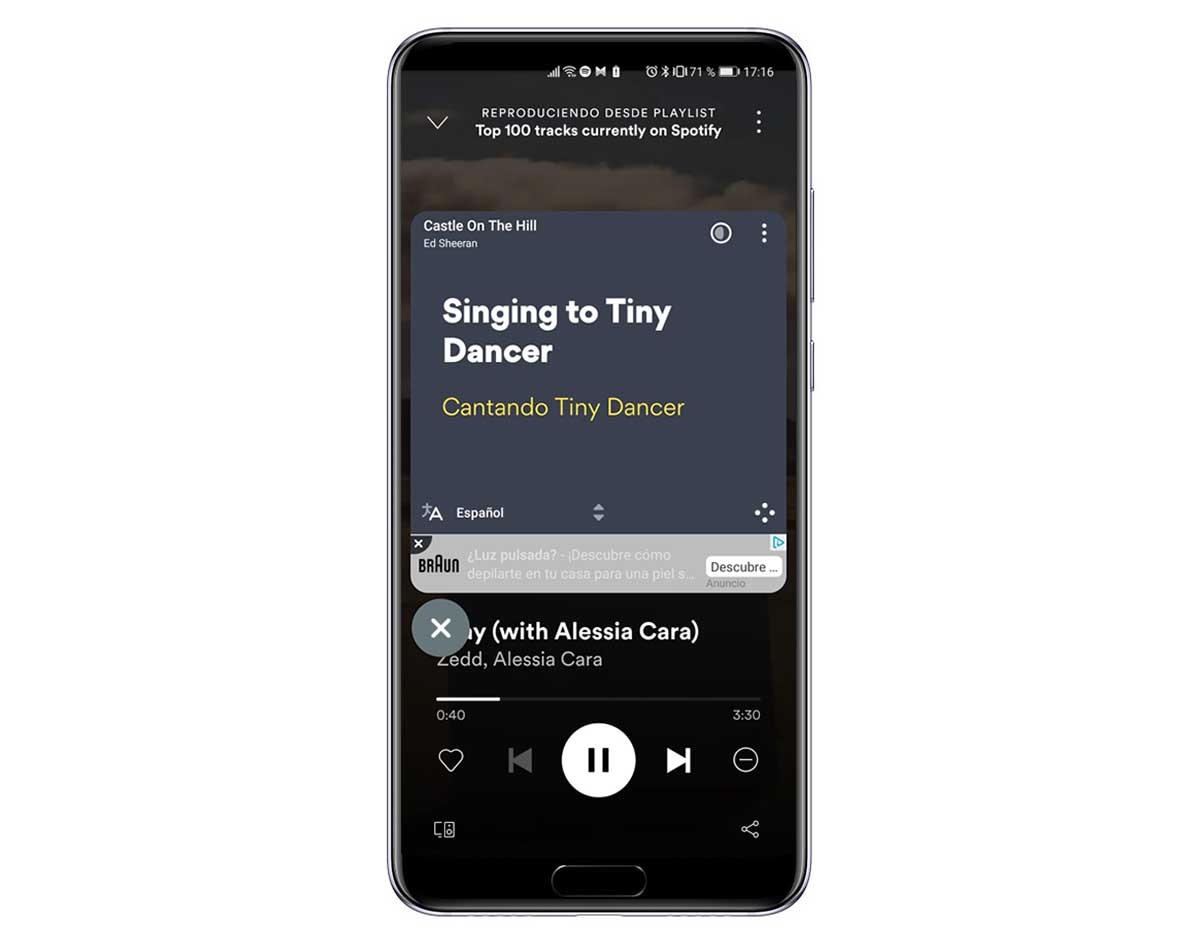
Hace algún tiempo Spotify viene tanteando las posibilidades de seguir las canciones tanto con la vista como con el oído. Pero es probable que te andes preguntando por qué en Spotify no me sale la letra últimamente. Y es que hay algunas limitaciones que la plataforma de música en streaming aún tiene que pulir. Si de repente te encuentras con que no puedes ver la letra de tus canciones favoritas, aquí tenemos algunas respuestas que te interesan. Y también algunas soluciones para que no vuelva a fallar la letra cuando estás cantando con todo el sentimiento tu canción favorita.
Pues bien, hace unos años Spotify contaba con herramientas para añadir letras a la escucha de canciones. Muy útil para entender por fin qué dicen los artistas o para repasar los versos que más nos interesan. Sin embargo, esta función se encontró con algún que otro problema legal. Por ello acabó desapareciendo hace unos cuantos años. Algo que empeoró el servicio de música y dejó a muchos usuarios quejosos de la falta de contenidos más allá de lo musical.
Con el tiempo, Spotify encontró una nueva fórmula para llevar algunas letras de unas cuantas canciones a su aplicación para móviles. Lo llamó Genius, y consistía en un resumen de información acerca de la pista que se estaba escuchando. Básicamente consiste en tarjetas con datos curiosos acerca de la producción, banda o artista de la canción, y también con algunas partes de la letra. El único problema es que Genius solo está disponible en inglés y para un número limitado de canciones. Así que lo más probable es que, o seas muy mainstream y te encuentres con la función y textos en inglés, o te olvides de las letras en Spotify.
Pero si has llegado hasta aquí, y ya tienes respuesta sobre por qué en Spotify no me sale la letra de las canciones, ahora te voy a dar un par de trucos para volver a tenerlas. Y es que, aunque no dependa de Spotify, hay terceros que se han buscado las vueltas para poder llevar los versos al reproductor de Spotify. Tanto en el ordenador como en el móvil.
Cómo ver las letras en Spotify en PC
¿Quieres saber cómo ver las letras en Spotify en PC? Pues es sencillo. De hecho puedes hacerlo tanto en la versión de Spotify Web como con el programa descargado e instalado en tu ordenador. Aunque son dos procesos diferentes.
Letras en Spotify Web
Si no usas el programa de Spotify en tu ordenador y lo haces todo vía página web, lo único que vas a necesitar es una extensión de Google Chrome para añadir estas letras. Todo lo que necesitas es pasarte por Chrome Web Store e instalar la extensión Spotify Lyrics.
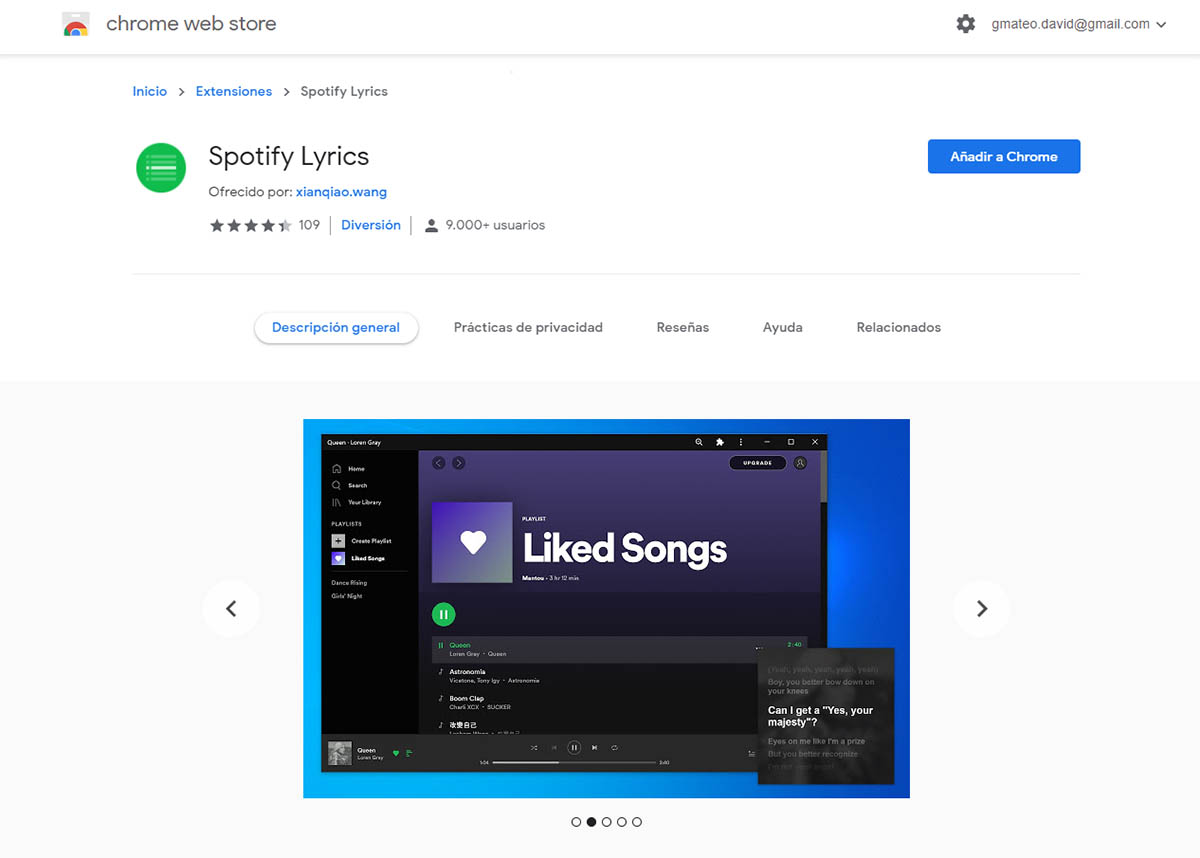
Al hacerlo y reiniciar Spotify Web verás que aparece un nuevo botón junto al reproductor. Con él podrás activar las letras para verlas en pantalla. Eso sí, esta extensión solo funciona en Chrome y con el reproductor web de Spotify.
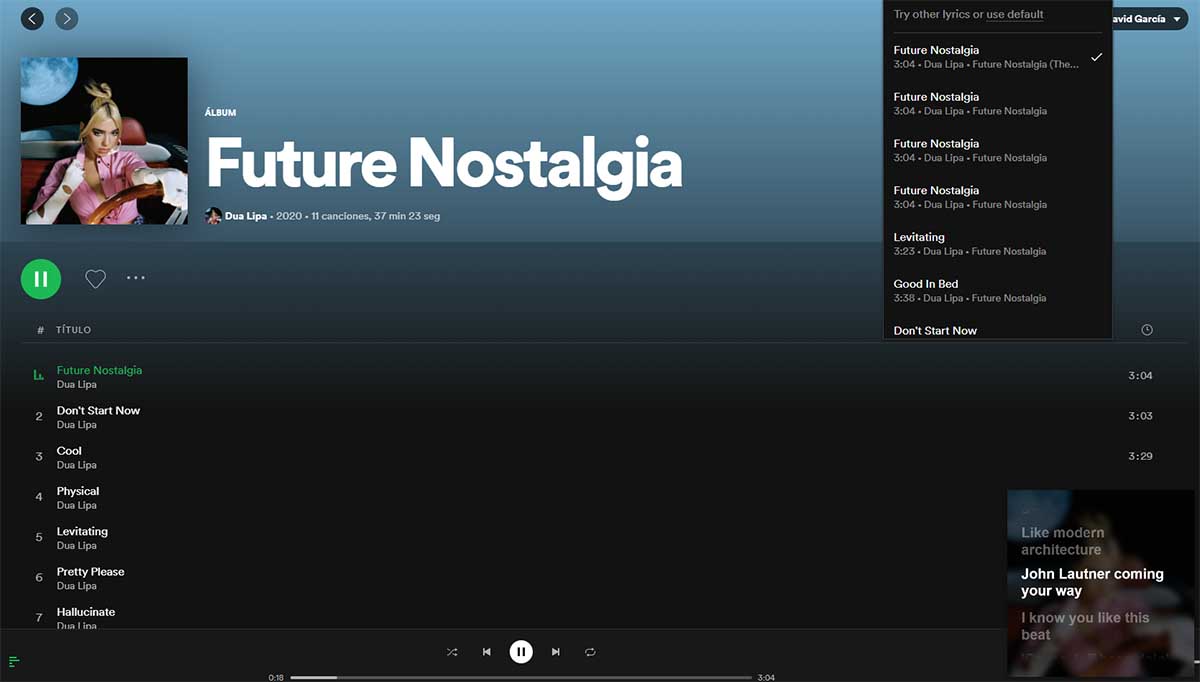
Cuando empieces a reproducir música, podrás pinchar sobre el icono de justificado de la esquina inferior izquierda. Con ello se despliega una pequeña ventana en la esquina inferior derecha con la letra sincronizada al ritmo de la canción. El diseño es genial y se integra perfectamente con Spotify. Y lo mejor es que puedes moverte por otras ventanas y tener el cuadro de la letra siempre a la vista. Todo ello pudiendo redimensionarlo para adaptarlo al tamaño que prefiramos.
Letras para Spotify en PC
La otra opción es añadir las letras con un programa de terceros por encima del programa de Spotify que has instalado en tu PC. Para ello solo tienes que pasarte por la Microsoft Store y descargar Musixmatch. Es un programa que lleva años ofreciendo este servicio con multitud de letras y traducciones de estas. Pues bien, instala el programa, regístrate en él y vincúlalo con Spotify.

El proceso está guiado, aunque el programa solo está disponible en inglés. Pero básicamente solo tendrás que pulsar en el botón Next e introducir tus credenciales de Google o Facebook para dar los pasos importantes. Pulsa en el botón Connect to Spotify e introduce tus credenciales de Spotify para dar permiso en el proceso. Al momento, el programa Musixmatch te pedirá que reproduzcas una canción en Spotify para empezar a probar sus cualidades. Eso sí, en nuestro caso hemos tenido que cerrar desde la barra de herramientas de Windows el programa Musixmatch para poder reiniciarlo y que funcionase con la letra de Spotify.
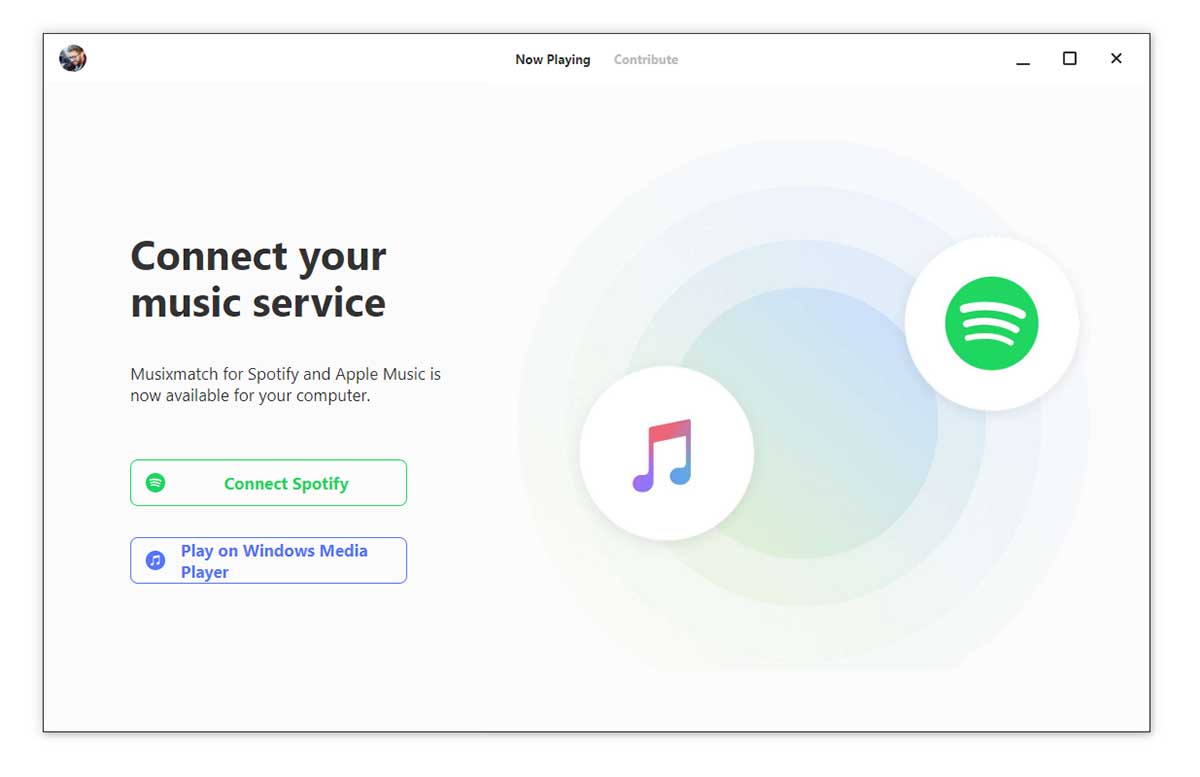
Con ello, cuando reproduzcas música en Spotify podrás abrir también Musixmatch para ver la letra sincronizada en riguroso directo en una nueva ventana. La cantidad de letras que guarda este programa es abrumadora, y podrás encontrarla para diferentes idiomas. Además cuenta con muchos elementos de personalización como colores para el fondo de la letra, cambiar el tamaño de esta, editar algún verso si hay un error y elegir el tamaño de la ventana.
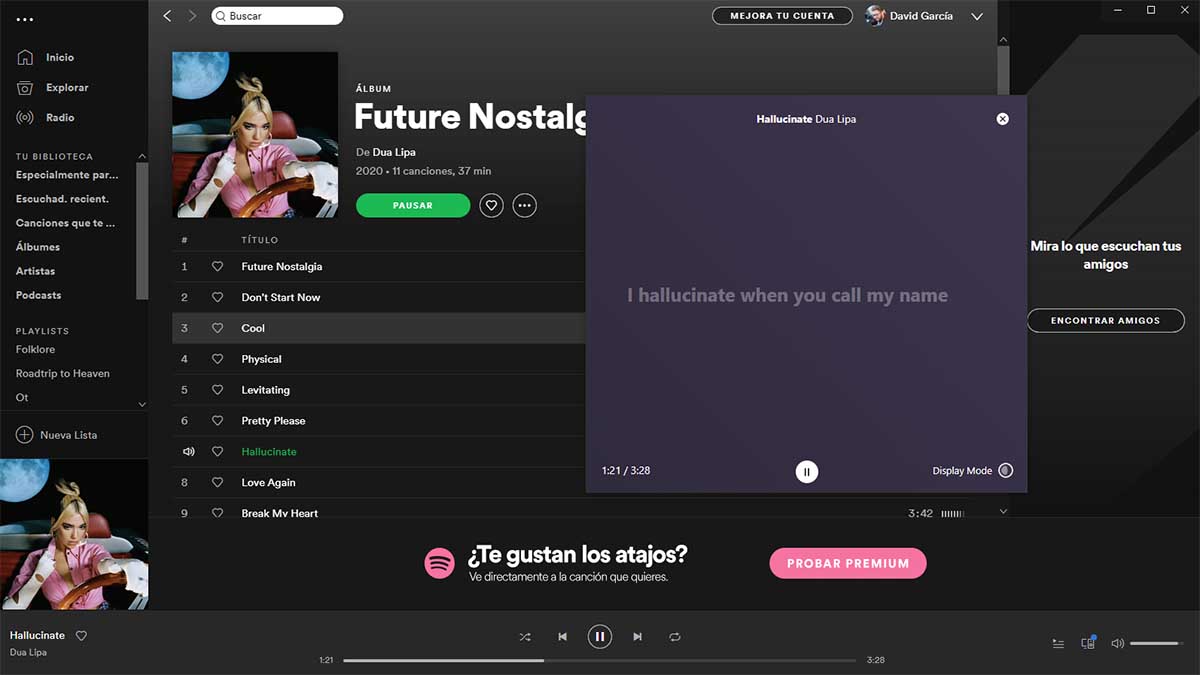
Musixmatch Spotify en el móvil
Muy similar a la versión de Spotify para PC con Musixmatch es lo que te vengo a contar para tu móvil. Solo necesitas descargar la aplicación Musixmatch desde Google Play Store e iniciar sesión para que todo quede activo y vinculado. También deberás aceptar la superposición de aplicaciones para Musixmatch. Y es que esta herramienta funciona como una ventana flotante que se mostrará por encima de Spotify y otras apps de tu móvil para que puedas leer la letra mientras escuchas la canción. No te preocupes, el proceso de configuración está guiado y solo tendrás que aceptar y activar los controles que se te pidan. Y esta vez sí es en español.
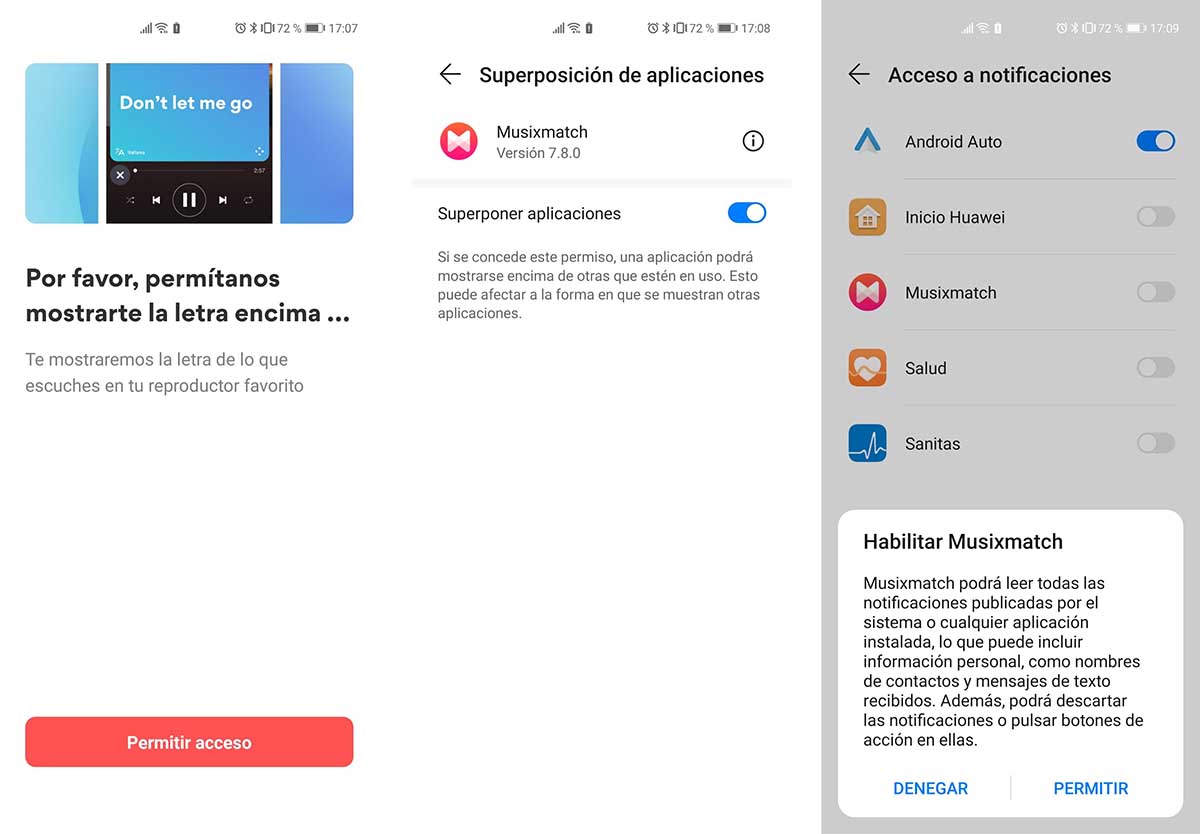
Además tendrás que dar permiso para que Musixmatch escuche la música que reproduces en tu móvil para sincronizarse y también necesitará que la vincules con tu cuenta de Spotify. A partir de este momento, cuando uses la aplicación de Spotify, una ventana emergente de Musixmatch aparece en pantalla con la letra sincronizada en el minuto justo de la canción.

Podrás jugar con el tamaño de esta ventana para hacerla más grande o más pequeña al gusto. Además podrás aprovechar las virtudes de Musixmatch como traducir las letras que aparecen en pantalla para entender, al fin, todas esas canciones en inglés que canturreas como un papagayo sin saber muy bien lo que estás diciendo.




